发布时间:2023-06-08 10:51:10来源:JQDEMO.COM
Win11远程连接发现没有声音如何处理?如果您在使用win11系统时操作RDP远程桌面时没有发出任何声音,但不知道如何解决,那么我们来看看今天小编为您带来的处理方案,这种情况下次就能很好的解决了!

1、按下键盘【Win+X】组合键,或者右键点击任务栏上的“Windows开始标志”,在打开的右键菜单项中,选择“运行”;

2、操作窗口,输入【services.msc】命令,按“确定或回车”开启服务;

3、服务窗口,找名字叫服务窗口【WindowsAudio】服务;
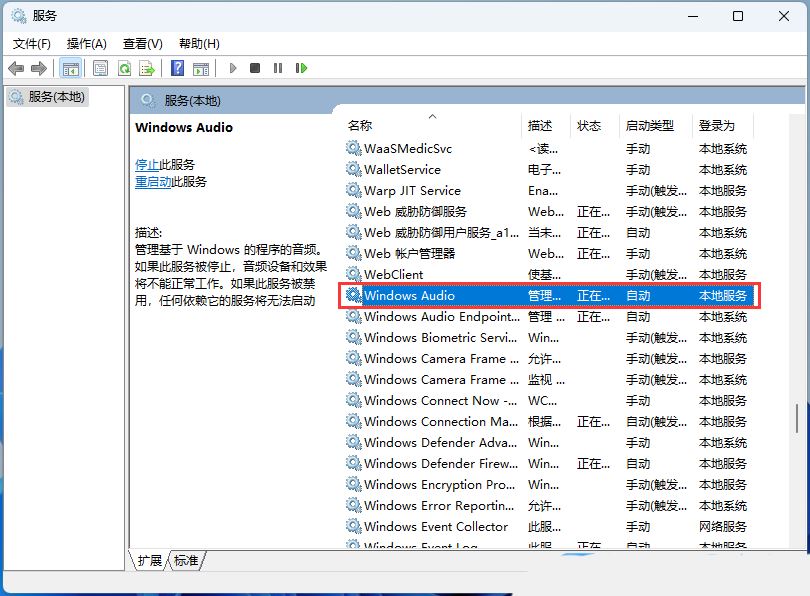
4、WindowsAudio的属性(本地计算机)窗口,在常规选项卡上的启动类型框中,选择[自动]。选择[启动]作为服务状态选项,然后单击[确定];

方案一
检验登记表设置1、第一,按下键盘【Win+R】组合键,打开操作,然后输入。【regedit】命令,按[确定或回车]打开注册表编辑器;

2、在注册表编辑器窗口中,依次扩展到下列路径:HKEY_LOCAL_MACHINE\SYSTEM\CurrentControlSet\Control\TerminalServer\WinStation\RDP-Tcp
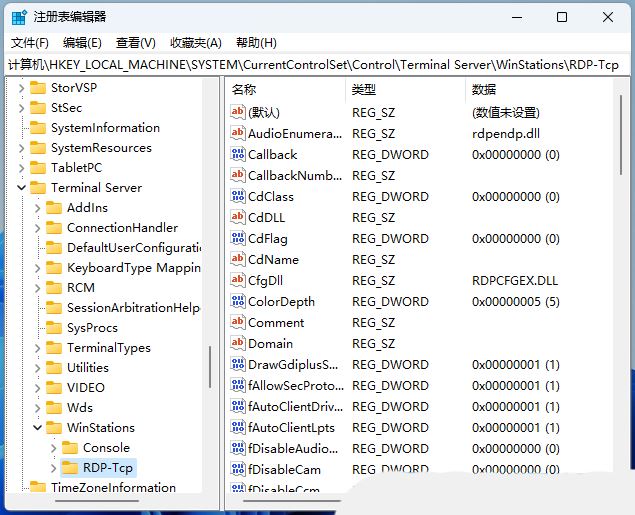
3、双击右窗,双击【fDisableAudioCapture】然后点击[确定]将值设置为[0];

方案二
检查主机上的小组策略设置1、第一,按下键盘【Win+X】组合键,或者右键点击任务栏上的“Windows开始标志”,在打开的右键菜单项中,选择“运行”;

2、操作窗口,输入【gpedit.msc】按照“确定或回车”命令打开本地组战略编辑器;

3、本地小组策略编辑器窗口依次扩展到以下路径:本地计算机策略>计算机配置>管理模板>Windows组件>远程桌面服务>远程桌面对话主机>设备和资源重定向
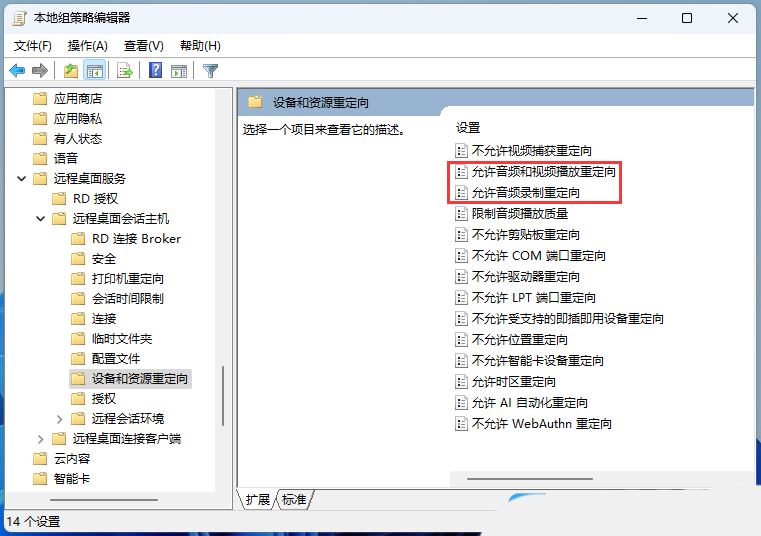
4、在右窗口,双击【允许音频和视频播放重定向】和【允许音频录制重定向】,确保设置为【已启用】或【未配置】;
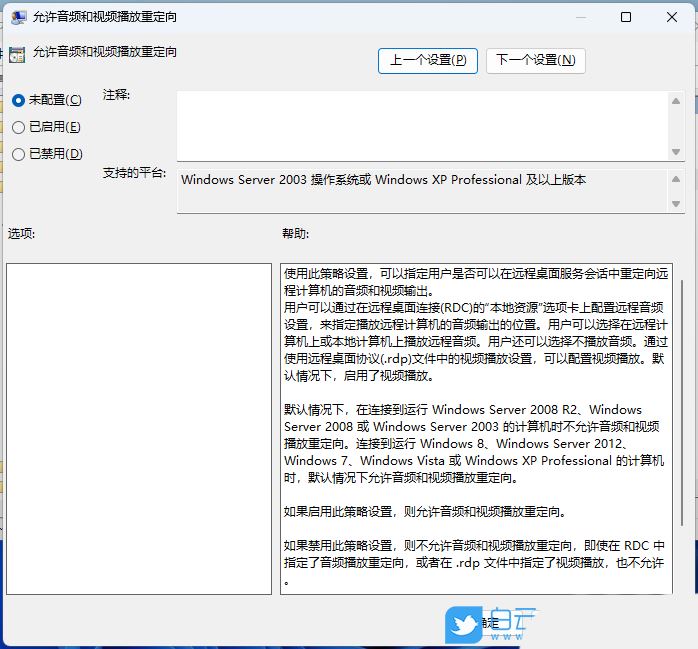
方案三
检查客户端计算机上的组战略设置1、第一,按下键盘【Win+X】组合键,或者右键点击任务栏上的“Windows开始标志”,在打开的右键菜单项中,选择“运行”;

2、操作窗口,输入【gpedit.msc】按照“确定或回车”命令打开本地组战略编辑器;

3、本地小组策略编辑器窗口依次扩展到以下路径:本地计算机策略>计算机配置>管理模板>Windows组件>远程桌面服务>远程桌面连接客户端>RemoteFXUS(和谐)B设备重定向
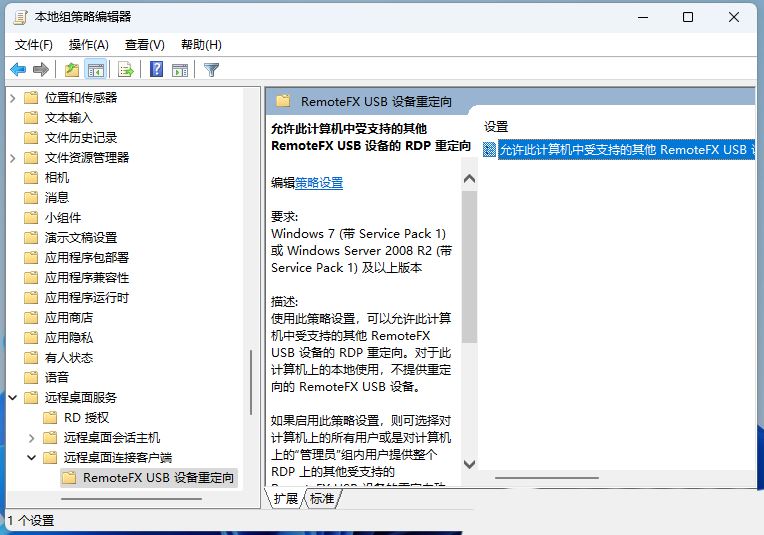
4、双击RDP重定向,允许其他RemoteFXU盘设备在这台计算机中得到支持,并确保其设置为[已启用]或[未配置];
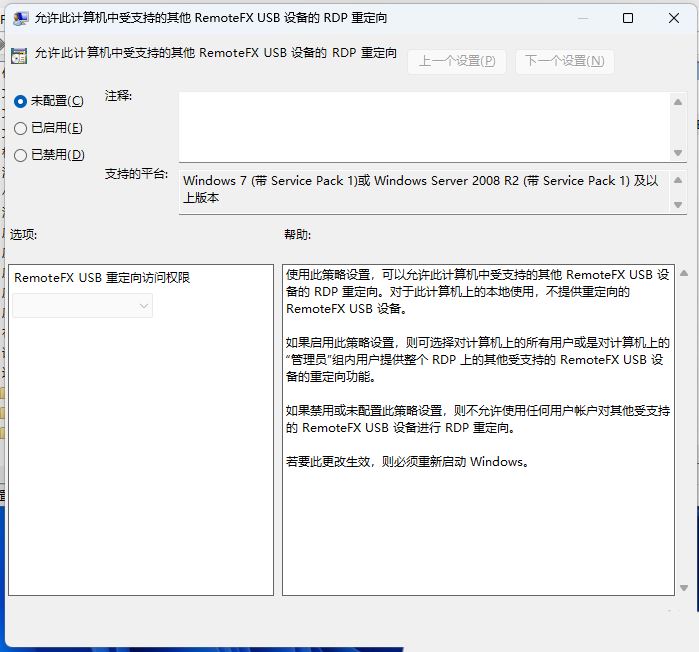
好了,今天Win11远程连接发现没有声音如何处理的分享到此结束,希望能帮助到大家。如果你想学习更多的软件教程,请来到JQ下载站的手机教程频道。赶紧收藏吧。不要错过更多精彩的东西!

Win11 version 22h2新出了哪些功能 22h2新出功能详细介绍

Vm虚拟机如何在Win11系统上安装 在Win11系统上安装方法介绍

win11如何寻找邮件服务器MX记录 寻找邮件服务器MX记录方法

Win11开机后不断刷新怎么处理 开机后不断刷新解决方法

Win11电脑怎么把默认wps设置成office 把默认wps设置成office方法

Win11怎样更新22H2 更新22H2方法介绍

Win11如何重新给打印机命名 重新给打印机命名方法介绍

Win11怎么更换电脑屏保 更换电脑屏保方法介绍

Win11打开任务管理器黑屏怎么办 打开任务管理器黑屏解决方案

Win11关机被程序阻止怎么回事 关机被程序阻止原因介绍

Win11打印机提示709错误怎么办 打印机提示709错误方法介绍

Win11 22H2怎么不联网激活 22h2不联网激活教程一览

Win11 22H2无法更新怎么回事 22H2无法更新原因介绍

Win11怎么开启面部识别功能 开启面部识别功能方法介绍

Win11怎么给截图工具添加边框 给截图工具添加边框方法介绍

win11系统亮度无法变亮怎么回事 亮度无法变亮原因介绍

win11系统照片处理软件哪个好 照片处理软件介绍

win11系统中如何反转鼠标样式 反转鼠标样式方法介绍

Win11build25227如何使用开始菜单标记 使用开始菜单标记方法介绍

WIN11 PS2022闪退怎么解决 PS2022闪退解决方法

影耀专属无限刀
84.74M | 挂机养成

新白蛇传奇地城之歌
305.52M | 挂机养成

暗黑诸神传奇
218.23MB | 挂机养成

热血习武传世
未知 | 挂机养成

王者复古合击传奇
86.09M | 挂机养成

冰雪至尊合击攻速版
289.7M | 挂机养成

我本沉默1.76复古
86M | 挂机养成

龙光冰雪无限刀
86.13M | 挂机养成

血色冰风谷
131.41MB | 挂机养成

挖坑大师手机版
96.5M | 休闲益智

真实摩托机车模拟器最新版
85.3M | 枪战射击

立方体魔方
147.5M | 休闲益智

小小服装店手机版
248.3M | 休闲益智

锤子小队手机版
118.6M | 休闲益智

托卡城堡爱情公寓最新版
277.2M | 模拟塔防

托卡小家假期官方版
593.7M | 模拟塔防

2023-04-18
抖音聊天记录怎么导入新手机 聊天记录导入新手机中方法汇总
粉笔在哪查看个人错题 查看个人错题方法介绍
网易云音乐沉浸声怎么开启 沉浸声开启方法介绍
华为mate50如何关闭多个后台 关闭多个后台方法介绍
青藤之恋怎么绑定微信 绑定微信方法介绍
海底捞怎么结账 海底捞结账教程一览
番茄小说怎么调整字体大小 调整字体大小方法介绍
美柚怎么查看关于美柚 查看关于美柚方法介绍
MEDO体育怎么实名认证 实名认证教程一览